文章目录
- 创建 Java 新项目的流程
- 普通 Java 项目结构
- Java 项目结构特例讲解
创建 Java 新项目的流程
-
Create New Project
-
Empty Project
(1)选择【Empty Project】,则项目不会自动创建模块,项目创建成功之后,会自动弹出【Project Structure】窗口,让你创建项目的模块
(2)你也可以选择项目类型【Java】这样在创建项目的同时会自动创建一个模块,默认创建的模块的名称和项目的名称相同。这里要特别注意,其实自动创建的模块的根目录和项目根目录是同一个,因此在项目根目录下面并不会看到单独的模块根目录,换句话说,这样创建的 Java 项目,本身就是一个模块。 -
输入 Project Name,设置项目所在位置
-
新增 Modules (模块),类型选择 Java,选择 Module SDK,输入模块名称
-
创建 Package
-
创建类
普通 Java 项目结构
IDEA Java 项目结构,如下所示:
Project|--Module|--Package|--源码文件
假设 Java 项目的结构如下:
basic-code (Project Name)|--day04-code (Module)|--src|--day05-code|--src
Java 项目结构特例讲解
需求的项目结构如下:
basic-code # 这是项目根目录|----day04-code # 这是模块根目录|----src # 这是源文件根目录|----day05-code # 这是另一个模块根目录|----src
如下图所示:
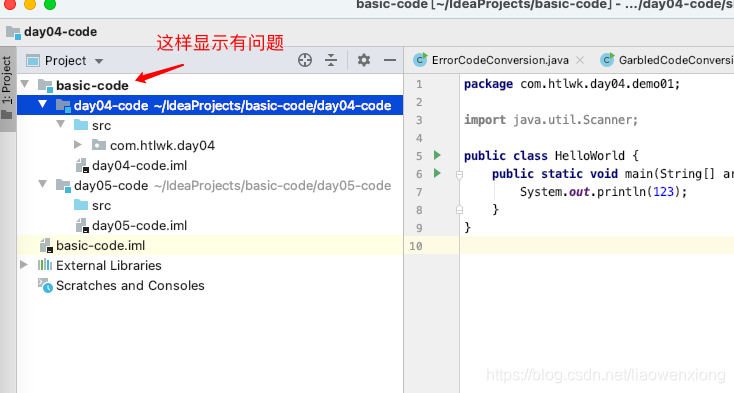
如上图所示,显示不符合需求,因为左侧导航栏最顶级只能是模块,但是上图中可以看到显示的名称是 basic-code,和项目名称重复,且只有一个模块,实际项目是有两个模块的 day04-code 和 day05-code。
根据项目结构界面可以得知只创建一个模块名称叫 basic-code,且添加(也就是标记或者指定)了两个 Content Root,如下图所示:
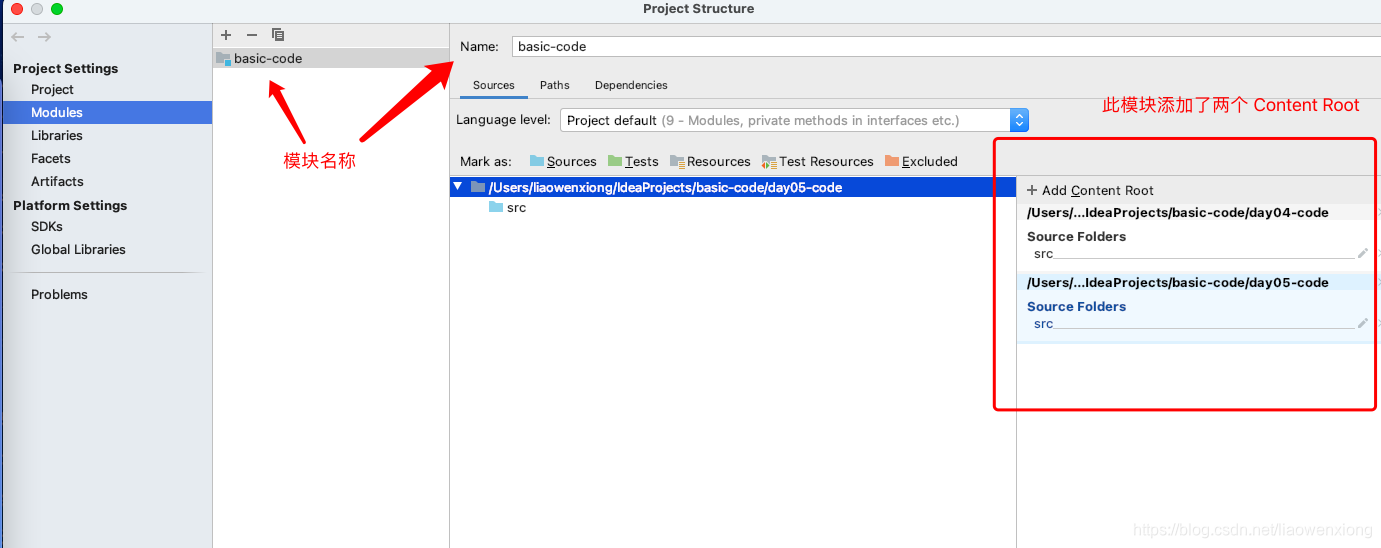
所以 IDEA 的【模块内容导航窗格】才会展示一个模块,且有两个 Content Root,如下图所示:

basic-code # 这个是项目根目录也是模块根目录|----day04-code # 模块根目录下的内容根目录|----src # 这是源文件根目录|----day05-code # 这是另外一个内容根目录|----src
实际按上面的项目结构也能正常运行,但是不符合正确的需求,所以需要改造下。改造成正确的 Java 项目目录结构,按下面步骤调整:
-
打开【Project Structure】
-
把 basic-code 改成 day04-code
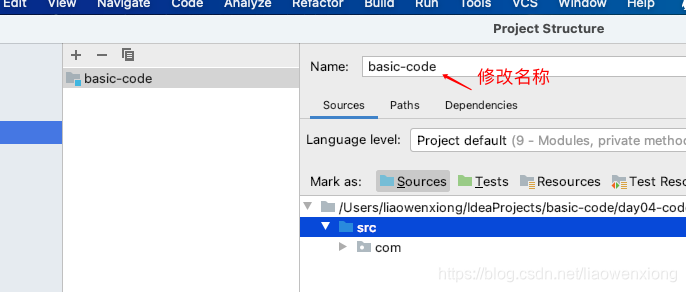
-
然后添加一个
Content Root,就是模块的实际根目录:/Users/liaowenxiong/IdeaProjects/basic-code/day04-code -
把
src目录标记为Sources,这样src下的源文件才能编译
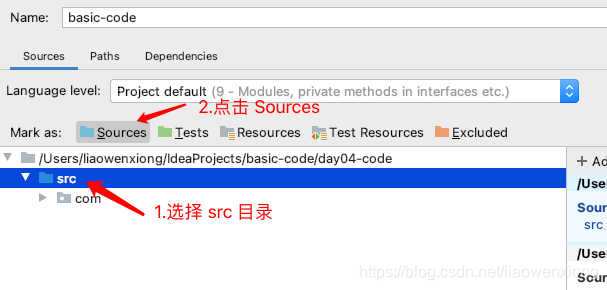
-
再创建一个模块,然后依照第3、第4步骤操作即可
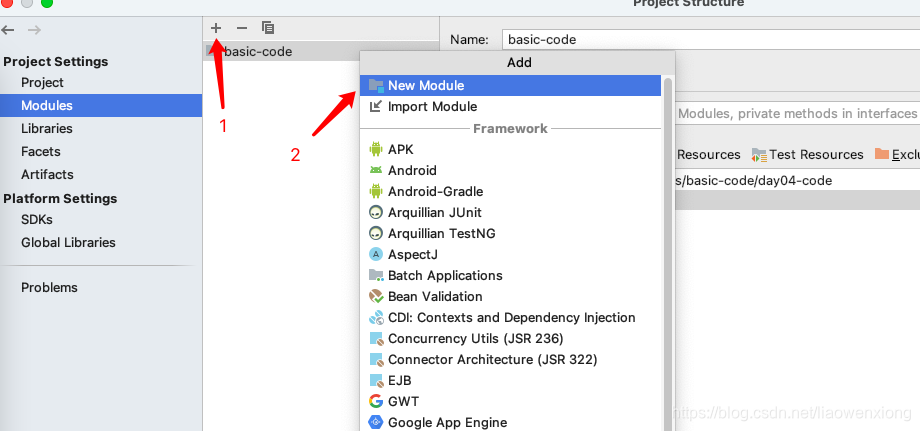
总结:其实就是实际有几个模块,就添加几个模块,且每个模块添加一个 Content Root,即选择在磁盘中实际模块的根目录。


有额外的大小?)


)





@ LJC的HackTheTower)







